بارکد QR Code بارکد های مربعی شکل هستند که برای ارسال یا خوانش سریع در تلفن های هوشمند استفاده میشوند. به عبارت ساده تر این بارکد ها دستوری را در گوشی همراه شما ایجاد میکنند که اگر بخواهید به صورت دستی آن را وارد کنید زمان بیشتری را باید صرف آن نمایید. مثلا برای باز کردن یک صفحه خاص از یک وبسایت در اینترنت باید نام صفحه را در URL و یا گوگل وارد کنید تا اقدام شما نتیجه یابد. اما اگر یک QR Code خاص به آن صفحه در فضای اینترنت اختصاص یافته باشد میتوانید بدون هیچ گونه صرفه زمانی آن صفحه را در مرورگر خود باز کنید. با هاو کن یو همراه باشید
QR Code ها فقط برای باز کردن صفحات وب استفاده نمی شوند. این کد برای دانلود فایل ها، نصب برنامه های جدید، پرداخت سریع تر و ده ها روش دیگر مورد استفاده قرار می گیرند. اما چگونه میتوان از این بارکد های مفید در آیفون استفاده کرد.
برای IOS های قبل از ۱۱
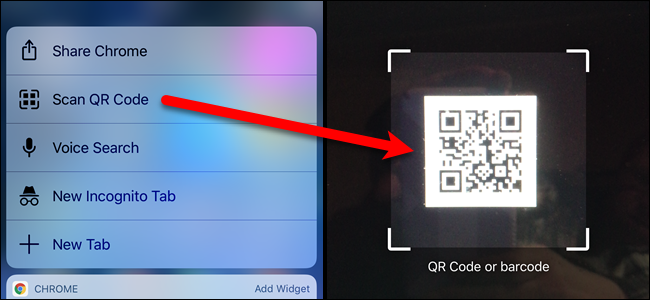
در ورژن های نرم افزاری IOS پیش از ۱۱ قابلیت استفاده از QR CODE در خود دستگاه وجود ندارد. برای استفاده از این قابلیت شما باید روش های دیگر مانند استفاده از نرم افزار های بیرونی را امتحان کنید. یکی از این نرم افزار ها مرورگر Google Chrome نسخه موبایل است که به طور پیش فرض قابلیت اسکن بارکد های QR را دارد. برای استفاده از این قابلیت ابتدا نرم افزار را نصب کنید. و سپس به ترتیب مراحل زیر را پیش بروید.
اگر آیفون ۶S و یا جدید تر دارید
- دلیل جدا کردن آیفون های جدید از قدیمی قابلیت ۳D Touch آن است
- ابتدا آیکن Chrome را محکم فشار دهید تا پنجره مرتبط به ۳D Touch باز شود.
- گزینه دوم یعنی گزینه Scan QR Code را انتخاب کنید.
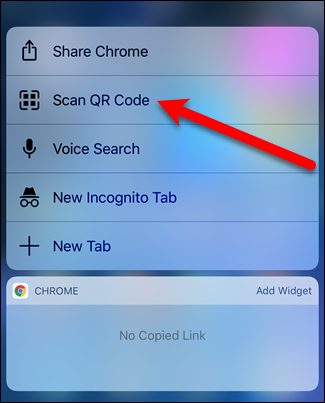
اگر آیفون ۶ ویا قدیمی تر دارید
- برای این آیفون ها از قابلیت Spotlight کمک بگیرید
- برای این کار در قسمت خانه آیفون خود صفحه را به سمت راست بکشید.
- در صفحه جدید یک فیلد سرچ مشاهده خواهید کرد. در قسمت سرچ عبارت Qr Code را وارد کنید.
- سپس برای شما پنجره ای باز خواهد شد که اگر CHrome را نصب کرده باشید قطعا یکی از گزینه ها آیکن گوگل کروم خواهد بودکه عبارت Scan QR Code در جلوی آن نوشته شده است.
- بر روی این گزینه تپ کرده و به مرحله بعد بروید.
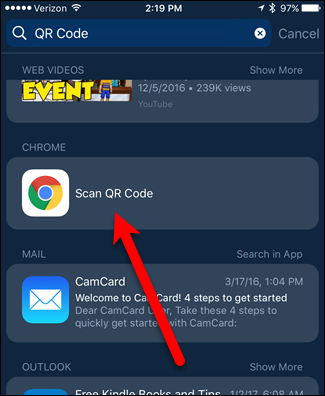
کار با QR Code
اگر برای بار اول از این قابلیت کروم استفاده میکنید حتما برای دسترسی به دوربین از شما اجازه درخواست خواهد شد.
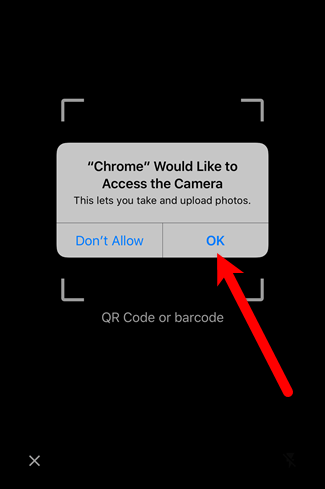
در صفحه دوربین باز شده یک قاب مربعی مشاهده خواهید کرد. حالا باید برچسب بارکد QR را در این قاب چهارگوش قرار دهید. توجه داشته باشید که در این صفحه نیازی به گرفتن عکس نیست. پس از اسکن اتوماتیک بارکد، صفحه مورد نظر یا دستور خاص در تلفن هوشمند شما باز خواهد شد.
برای آیفون های IOS 11
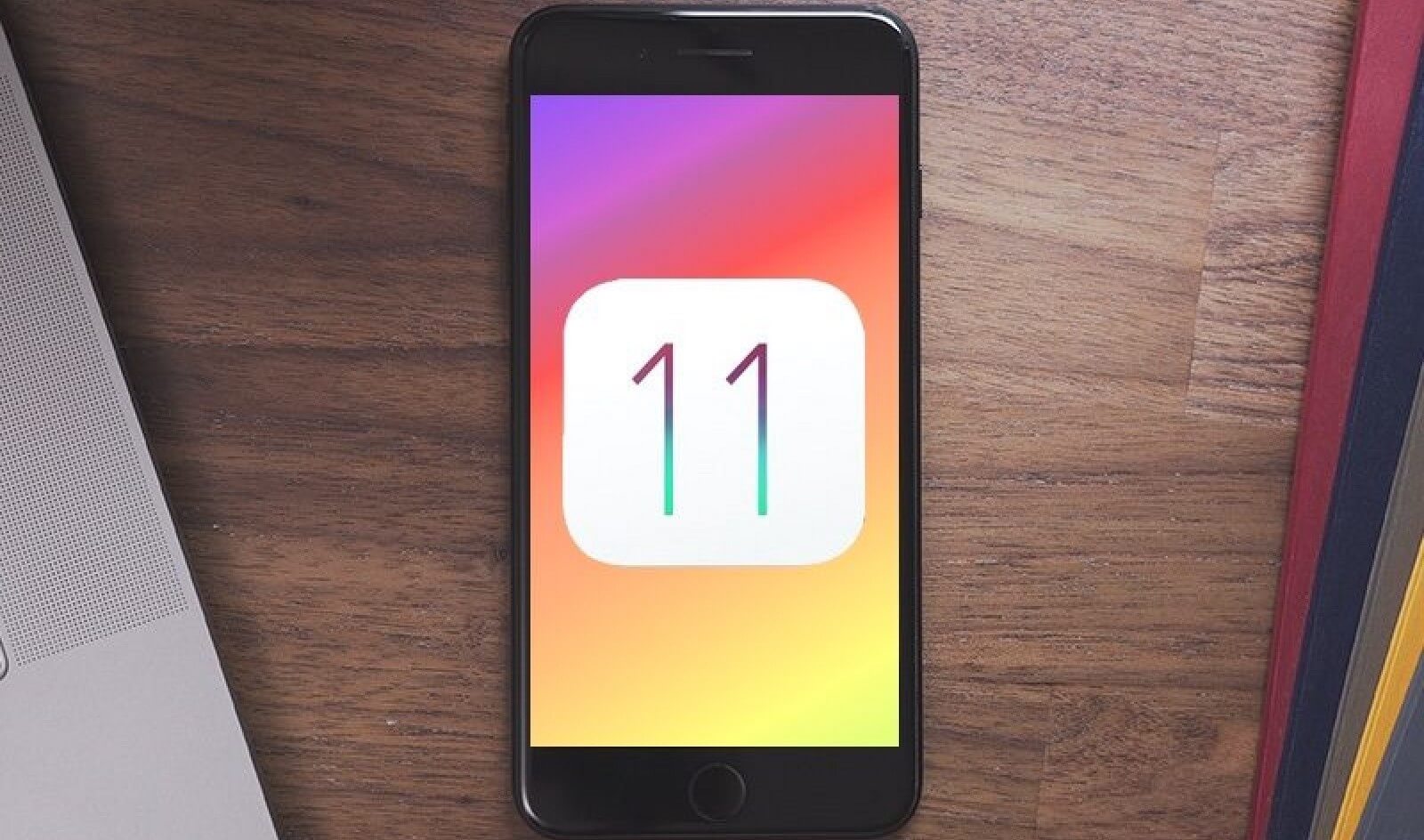 خوشبختانه در آپدیت جدید نرم افزاری اپل این قابلیت به صورت پیش فرض در دستگاه وجود دارد. یعنی نیازی به نصب نرم افزار دیگری نیست. برای اسکن کردن بارکد های QR در آی او اس جدید از طریق زیر پیش بروید.
خوشبختانه در آپدیت جدید نرم افزاری اپل این قابلیت به صورت پیش فرض در دستگاه وجود دارد. یعنی نیازی به نصب نرم افزار دیگری نیست. برای اسکن کردن بارکد های QR در آی او اس جدید از طریق زیر پیش بروید.
برای شروع، اپ دوربین خود را باز کنید. دقت داشته باشید که Mode دستگاه روی Photo یا Square باشد. هر دوی آنها این توانایی را دارند که بارکد ها را اسکن کنند.
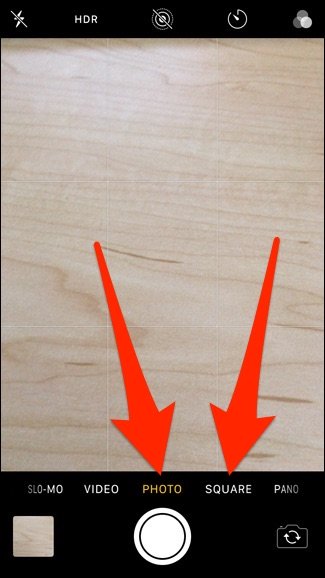
حالا دوربین خود را به سمت برچسب کد بگیرید و مقداری به آن نزدیک کنید. بهتر است گرید دوربین شما روشن باشد تا بهتر فاصله مناسب را تنظیم کنید. در تصویر زیر فاصله مناسب مایل به دور برای که دوربین آیفون میتواند کیو آر را تشخیص دهد معلوم شده است.
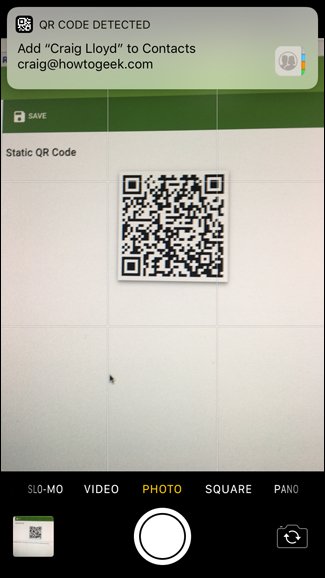
با توجه به دستوری که در کد QR مخفی است، این کد میتواند کار های بسیار زیادی را برای شما انجام دهد. در تصاویر زیر به عنوان مثال از دو قابلیت باز کردن یک صفحه وب و ذخیره کردن نام و شماره یک مخاطب جدید استفاده کرده ایم.

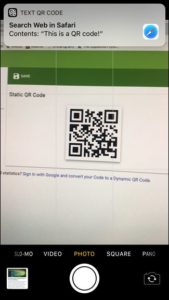
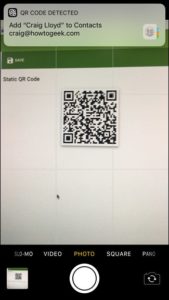

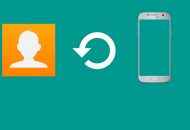



برای ارسال دیدگاه خود، ابتدا وارد حساب کاربری خود شوید.
ورود